
Одним з найбільш очевидних варіантів налаштування, присутніми в найновіших версіях Windows 10, є можливість модифікувати шпалери для робочого столу разом із зображеннями екрана блокування, завдяки чому ви можете надати йому щось більш особисте для команди, і, звичайно, набагато кращий, ніж той, який за замовчуванням поставляється з операційною системою.
Однак ви можете не знати, які шпалери використовувати для комп’ютера, і що ви віддаєте перевагу використовувати фотографії з Інтернету. І, в цьому плані, виявляється один з найкращих порталів Unsplash, веб-сайт, де зберігаються мільйони та мільйони зображень, що використовуються багаторазово, саме тому багато фотографів використовують його, щоб виставити свої зразки. Тут ви можете знайти все, серед іншого шпалери, і саме це породжує сплеск!.
Його експлуатація досить проста, і в цьому випадку її можна порівняти з роботою деяких додатків, які з’являються в інших операційних системах, таких як macOS. Як ми побачимо, це дає можливість автоматично шукати та завантажувати цікаві шпалери для Windows, а також застосовувати їх протягом заданого періоду часу.
Знайдіть шпалери та безкоштовно заплануйте їх зміни за допомогою Splash! для вікон 10
У цьому випадку операція Splash! це досить просто. Після встановлення програми у Windows 10, якщо ви її відкриєте єдине, що ви побачите - це випадково відшукане зображення і це може добре підійти для вашої команди на основі галереї шпалер, що включає Unsplash. Він повинен застосовуватися автоматично на робочому столі, але, Якщо вам не сподобався той, який ви вибрали, вам просто потрібно натиснути на нього, і буде завантажено нову шпалеру автоматично.

Таким простим способом наклеюють шпалери він автоматично зміниться на новий, який завантажується з Інтернету щодня, надаючи вашому комп’ютеру щораз частіше нового дотику. Подібним чином, якщо одного дня ви віддаєте перевагу його змінити, все, що вам потрібно зробити, це отримати доступ до програми та натиснути на зображення.
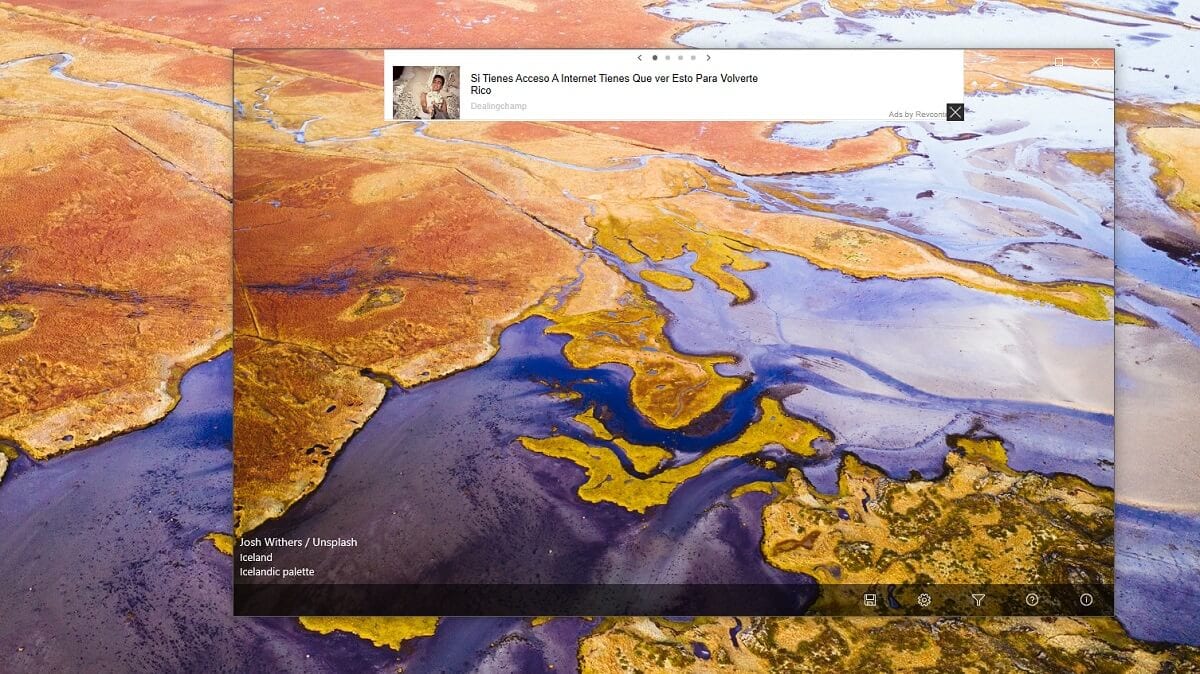

Однак сплеск! він не зупиняється на досягнутому, а йде на крок далі, дозволяючи вибрати різні параметри конфігурації на панелі, яка з’являється внизу. Натиснувши на значок шестерні, ви матимете можливість вибору якщо ви хочете, щоб шпалери застосовувались до екрана блокування або робочого столу (Ви також можете вибрати обидва), окрім вибору папки, куди будуть завантажуватися шпалери, або вибору як часто ви віддаєте перевагу, щоб фон змінювався на наступний автоматично.
З іншого боку, для того, щоб показати найкращі результати, за замовчуванням програма відображає шпалери, пов’язані з природою та водою. Це тому, що вони є тегами, за якими ви шукаєте в базі даних Unsplash. Тепер, якщо є якась інша тема, яка привертає вашу увагу, і ви віддаєте перевагу, щоб я шукав шпалери, пов’язані з нею, Ви можете легко вибрати його, натиснувши кнопку фільтра, яка з’являється поруч із кнопкою конфігурації внизу. Вам потрібно буде лише ввести теги, які ви хочете шукати, англійською мовою, і, якщо хочете, виберіть дозвіл завантаження, і воно буде готове.

Таким чином, налаштування комп’ютера стає набагато простішим, оскільки можливо не тільки автоматично змінювати шпалери комп’ютера, але й автоматизувати завдання пошуку та завантаження. Слід також зазначити, що в даному випадку додаток безкоштовний і доступний для завантаження безпосередньо в магазині Windows 10, але включає рекламу, отже, якщо ви хочете отримати доступ до всіх розширених функцій та виключити згадану рекламу, вам доведеться пройти перевірку, але всі описані нами функції працюють правильно з безкоштовною версією.